Schrijver:
John Stephens
Datum Van Creatie:
24 Januari 2021
Updatedatum:
1 Juli- 2024
![How To Display Full File Path In File Explorer [Tutorial]](https://i.ytimg.com/vi/th23yuZ9fOw/hqdefault.jpg)
Inhoud
Dit artikel zal u begeleiden om het volledige pad van een bestand te vinden met behulp van Windows Search (Windows Search), de File Explorer-toepassing of het dialoogvenster Uitvoeren.
Stappen
Methode 1 van 3: Gebruik Windows Search
druk op ⊞ Win+S om de zoekbalk te openen.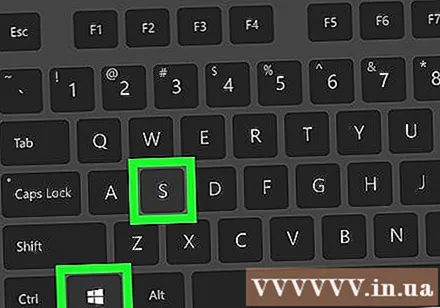

Voer een bestandsnaam in. Er wordt een lijst met overeenkomende resultaten weergegeven.
Klik met de rechtermuisknop op de bestandsnaam. Er wordt een kort pop-upvenster met berichten weergegeven.
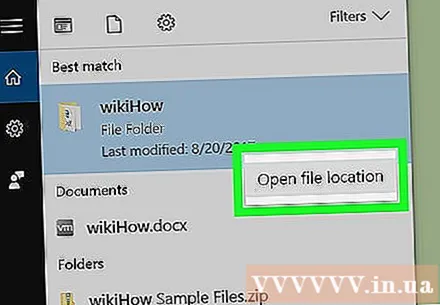
Klik Open de bestandslocatie (Open bestandslocatie). Hierdoor wordt het bestand in de map geopend.
Klik onderaan het vak met de bestandsnaam. Dit vak bevindt zich net boven de lijst met bestanden in de map en onder het mappictogram. Dit zal het volledige pad naar het bestand markeren.
- Om het pad te kopiëren (kopiëren), drukt u op Ctrl+C.
- Om het pad na het kopiëren te plakken, drukt u op Ctrl+V.
Methode 2 van 3: Gebruik File Explorer

druk op ⊞ Win+E. om Windows Verkenner te openen.- De Windows-knop (windows) bevindt zich meestal in de linkerbenedenhoek van het toetsenbord.
Navigeer naar de map met het bestand. De stappen om dit te doen, zijn afhankelijk van de locatie van het bestand. Gewoonlijk moet u dubbelklikken op de naam of letter die het station vertegenwoordigt, en vervolgens dubbelklikken op een map om de inhoud te zien.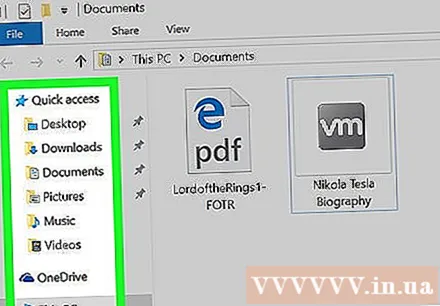
Klik met de rechtermuisknop op het bestand. Er verschijnt een menu.
Klik op een optie Eigendommen aan het einde van het menu.
Zoek het pad naast 'Locatie'. Dit pad bevindt zich nabij het midden van het raam.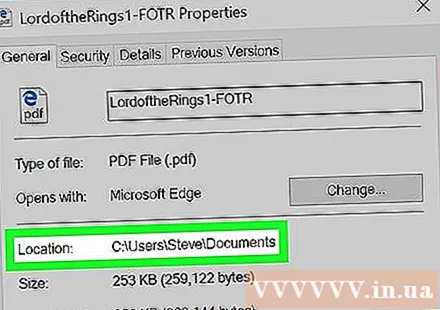
- Om te kopiëren, klikt u met de rechtermuisknop op een koppeling om deze te markeren en drukt u vervolgens op Ctrl+C.
- Om het pad na het kopiëren te plakken, drukt u op Ctrl+V.
Methode 3 van 3: Gebruik het dialoogvenster Opdracht uitvoeren
Navigeer naar de map met het bestand. Als het bestand zich bijvoorbeeld op het bureaublad (hoofdscherm) bevindt, navigeert u naar het bureaublad.
druk op ⊞ Win+R om het dialoogvenster Opdracht uitvoeren te openen.
Sleep het bestand naar het dialoogvenster Opdracht uitvoeren. U kunt de muisknop loslaten wanneer het bestandspictogram in het dialoogvenster Uitvoeren staat.
Zoek het volledige pad in het vak "Openen". Dit vak geeft het volledige pad naar het bestand weer.
- Om te kopiëren, dubbelklikt u op de link om deze te markeren, en drukt u vervolgens op Ctrl+C.
- Om het pad na het kopiëren te plakken, drukt u op Ctrl+V.


